Hadoop集群搭建及配置② —— 网络IP配置,连接网络。
查看网关,IP、配置Linux网络配置文件、配置vmnet8虚拟网卡的ip(要根据实际主机的ip段来配置)。
简单易懂,手把手带小白用VMware虚拟机安装Linux centos7系统
Hadoop集群搭建及配置〇 —— Hadoop组件获取 & 传输文件
Hadoop集群搭建及配置⑤ —— Zookeeper 讲解及安装
Hadoop集群搭建及配置⑥ —— Hadoop组件安装及配置
Hadoop集群搭建及配置⑦—— Spark&Scala安装配置
使用的集群有3台虚拟机,每台虚拟机均使用NAT模式接入网络,为其分配IP,并保证每台虚拟机的IP处于同一子网内。所以需要配置固定虚拟机的IP, 这里以虚拟机master为例,详细介绍虚拟机固定IP的步骤。
主要步骤如下:
1.1 查看网关,IP(三个节点都要)
把虚拟网络设置为NAT模式,如下图:
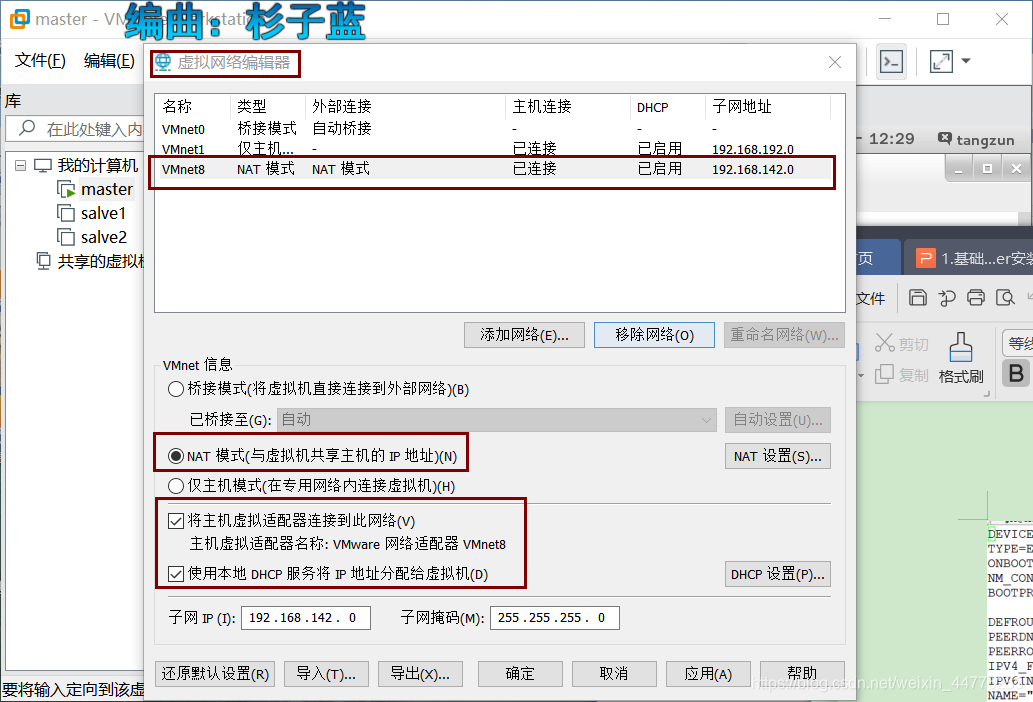
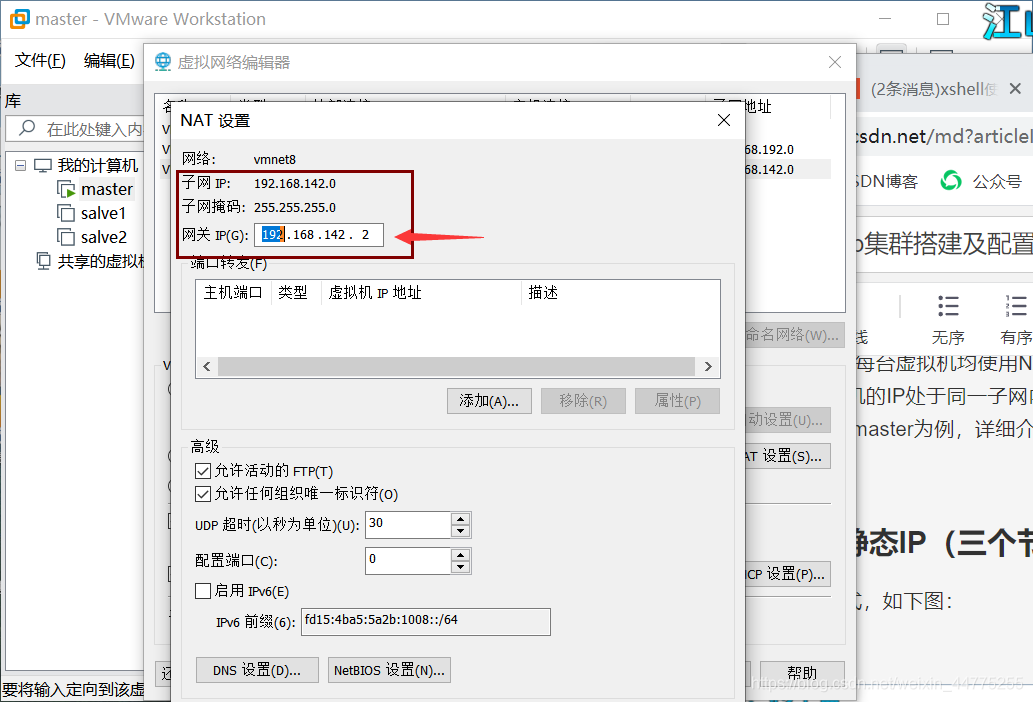
查看网络IP,用ifconfig
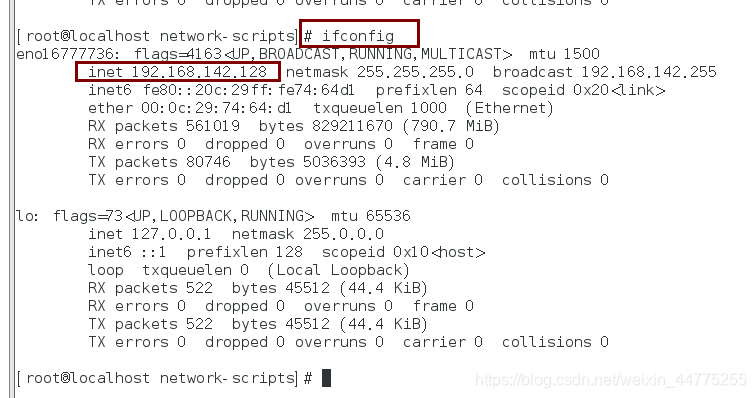
我的master虚拟机IP为 192.168.142.128 ,IP的最后128这个范围时0-255 可以更改的。
这里我们设置master,slave1,slave2 三个节点IP分别为(依次递增方便记忆):
192.168.142.128
192.168.142.129
192.168.142.130
1.2 配置Linux网络配置文件(三个节点都要)
cd /etc/sysconfig/network-scripts/
vi ifcfg-eno16777736
ifcfg-eno16777736 每个系统名称可能略有差异
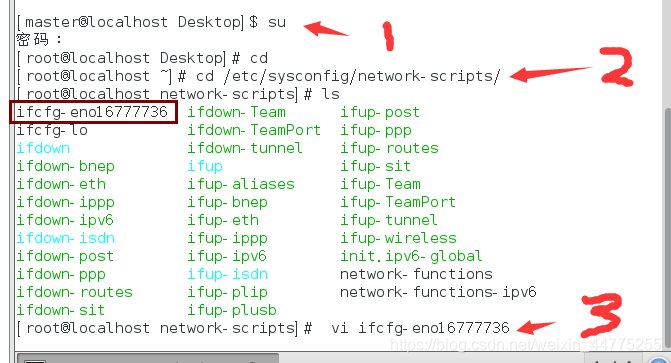
原本ifcfg-eno16777736内容
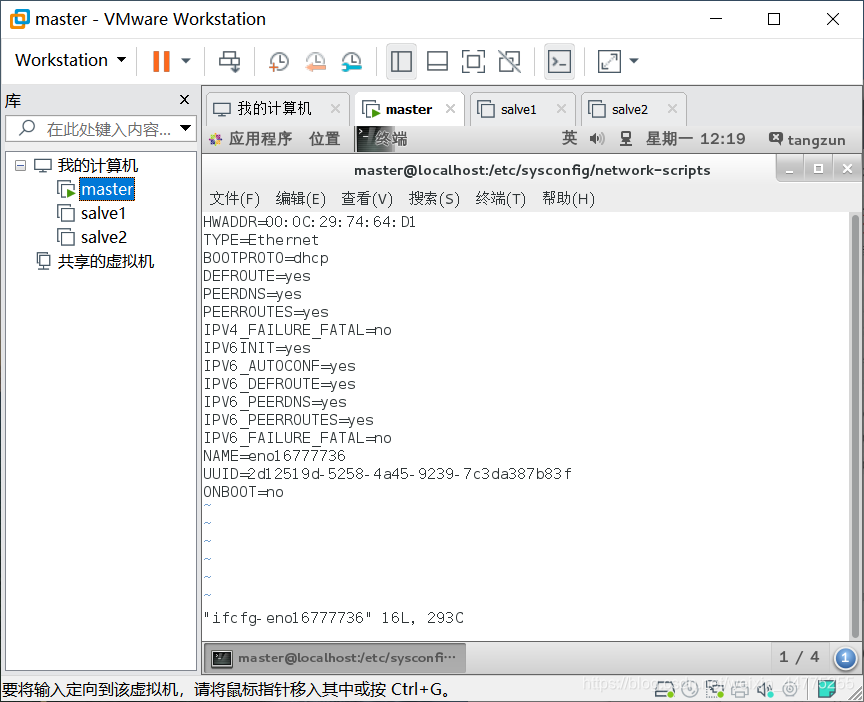
设置静态需要修改或者添加一些配置
# 修改
BOOTPROTO=static # 设置静态
IPV4_FAILURE_FATAL=yes
ONBOOT=yes
IPV6INIT=no
# 添加
IPADDR=192.168.142.128 # IP地址,看自己的
BCAST=192.168.142.2
GATEWAY=192.168.142.2 # 网关地址 也是看自己
NETMASK=255.255.255.0
DNS1=192.168.142.2
DNS2=8.8.8.8
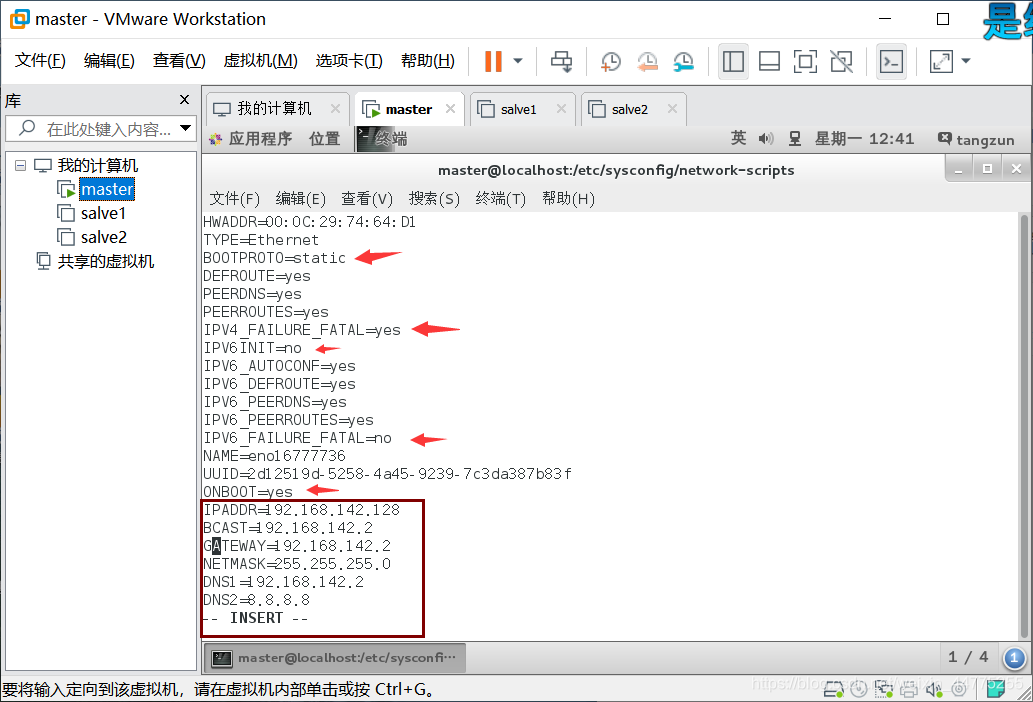
设置好,保存退出wq。
1.3 配置vmnet8虚拟网卡的ip(要根据实际主机的ip段来配置)
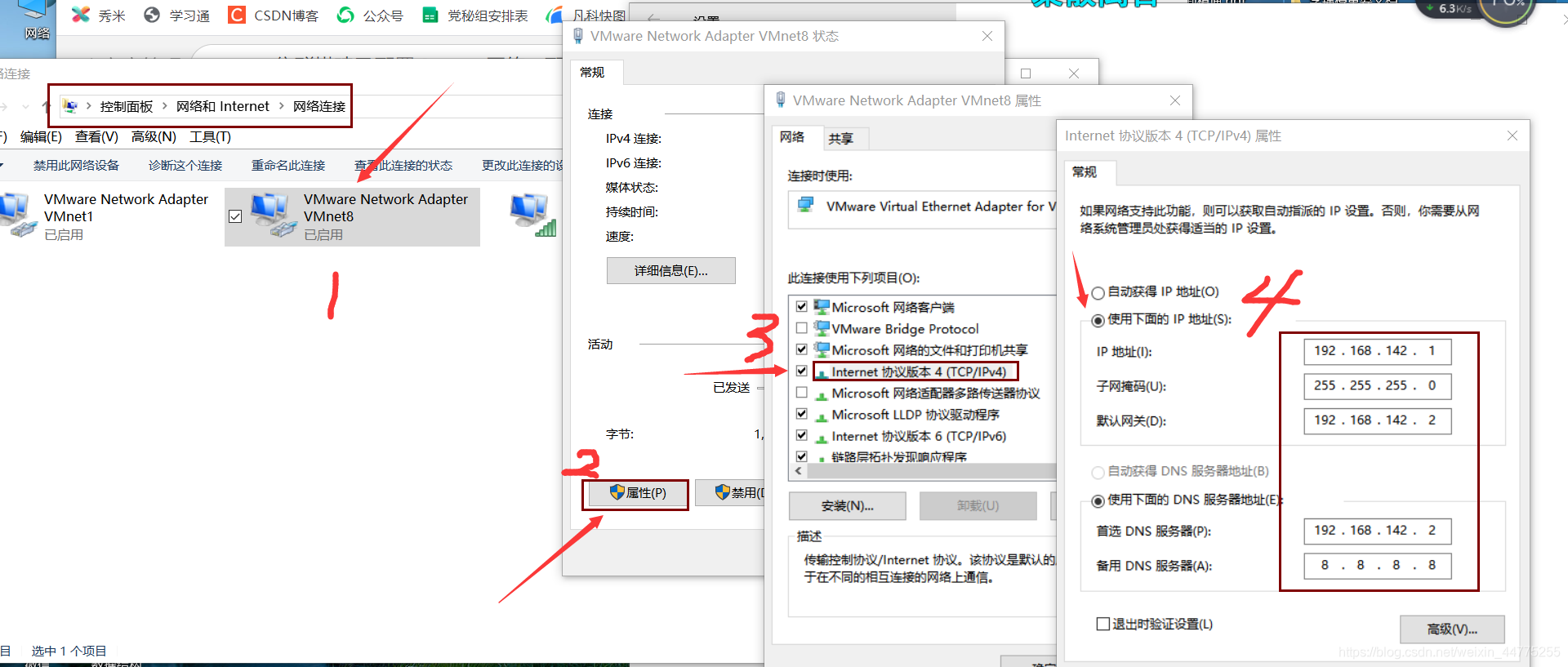
设置好退出,保存。
1.4 linux 网络手动设置静态
以slave1为例
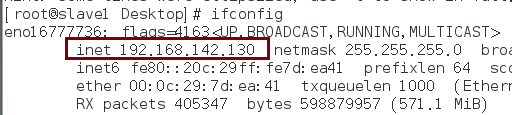
他本来的IP为192.168.142.130,我们要改为192.168.142.129,手动修改IP,打开网络设置
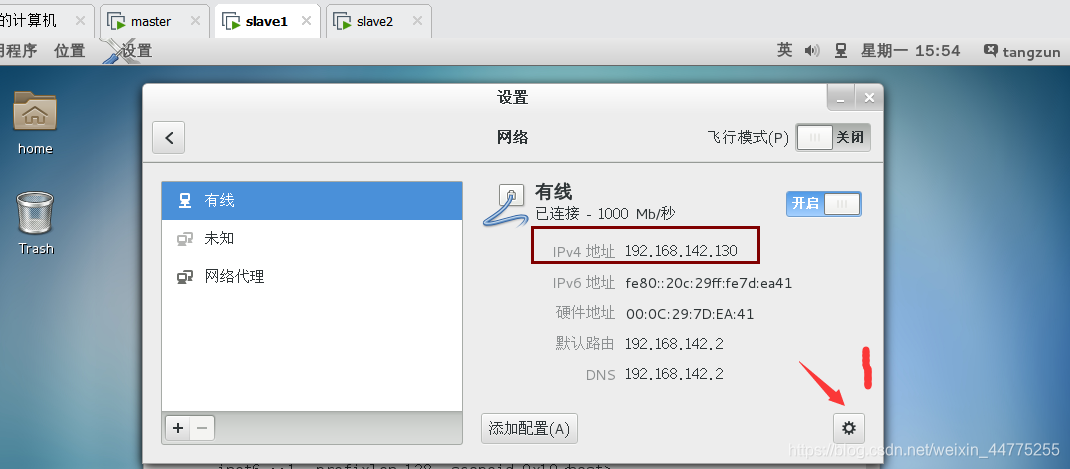
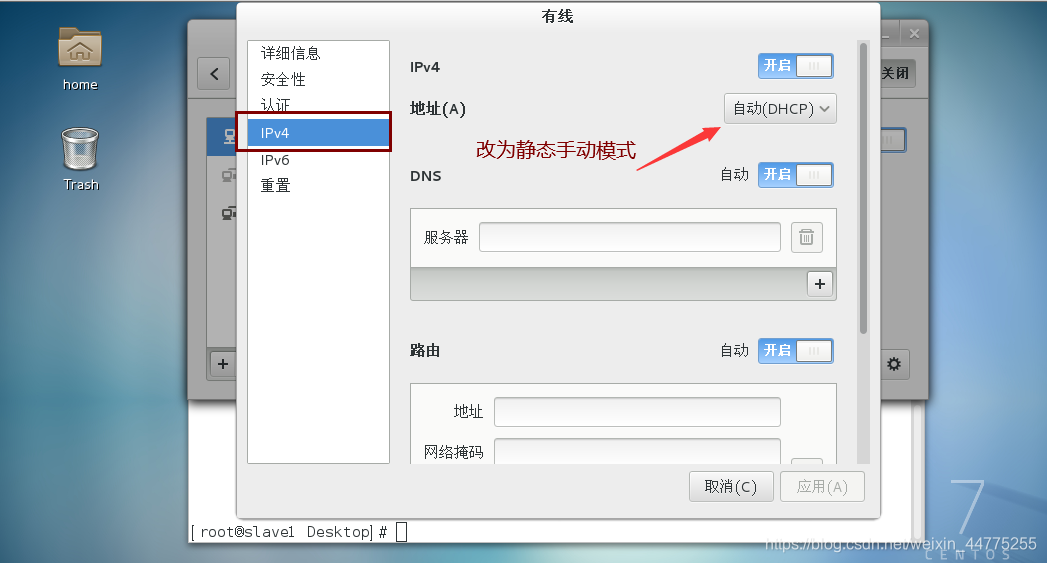
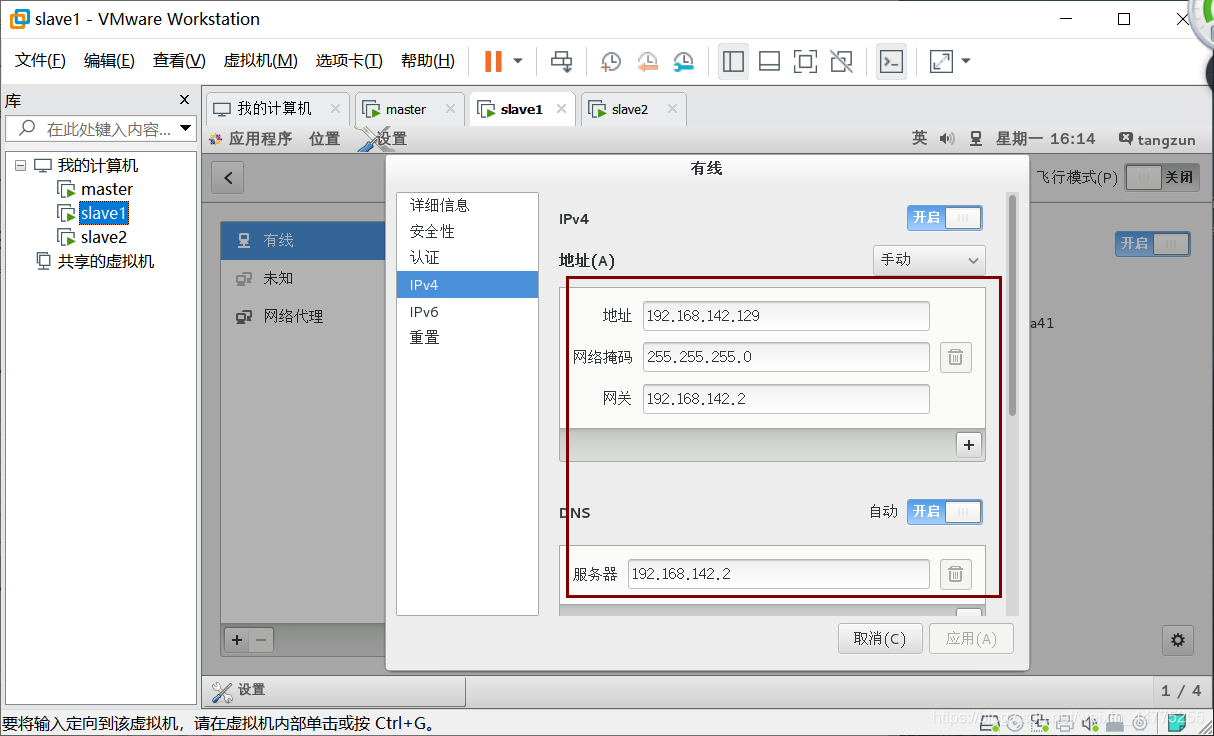
填写完IP,点击应用保存,再关闭网络,再打开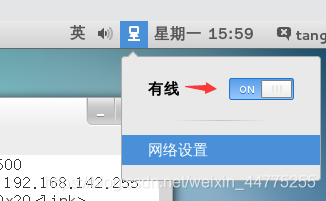
静态IP设置完成
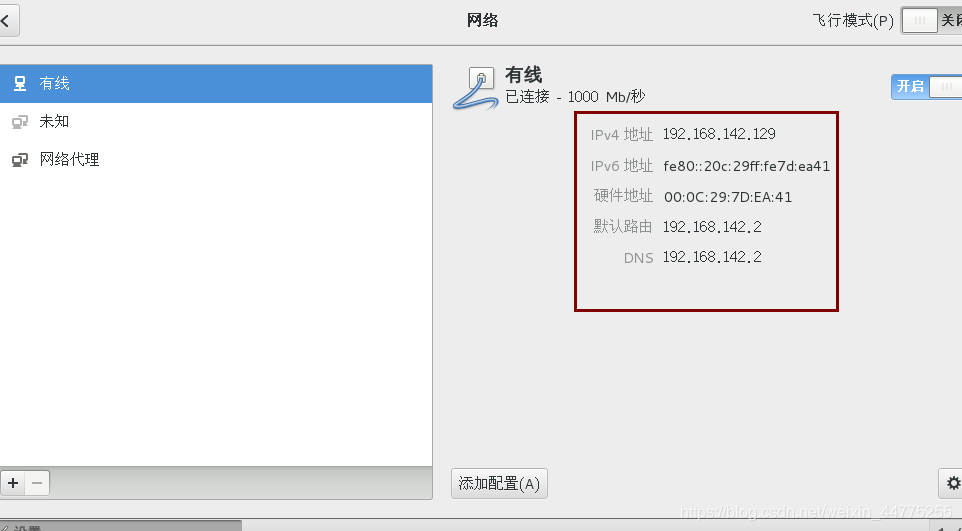
更多推荐
 已为社区贡献7条内容
已为社区贡献7条内容









所有评论(0)